बहुत से लोगों के लिए, आईट्यून्स डी बन गया हैसंगीत खरीदने के लिए वास्तविक संगीत मंच। किसी भी व्यक्ति के लिए एक अनिवार्य टूलकिट है, जैसे कि आईफोन जैसे किसी भी ऐप्पल डिवाइस के मालिक के रूप में, यह इन उपकरणों के मालिकों के लिए उन्हें अपने कंप्यूटर के साथ सिंक करने का एकमात्र आधिकारिक तरीका है। कुछ हालिया सॉफ्टवेयर अपडेट के बाद, ऐप का विंडोज वेरिएंट और भी बेहतर हो गया है। जो लोग एप्लिकेशन का उपयोग करते हैं उन्हें इस बात की जानकारी होनी चाहिए कि आईट्यून्स आपको एक ही बार में कई स्थानों से मीडिया फ़ाइलों को जोड़ने की अनुमति नहीं देता है। इसके अलावा, फ़ोल्डर (ओं) को निर्दिष्ट करते समय, आईट्यून्स स्पष्ट रूप से आपको एक विकल्प नहीं देता है जिसके बारे में ऑडियो / वीडियो प्रारूप जोड़ा जाना चाहिए। यह वह जगह है जहां डेस्कटॉप ऐप्स पसंद करते हैं आईट्यून्स क्लीनलिस्ट आओ, खेल में शामिल हो। न केवल यह आपके iTunes पुस्तकालय को अच्छी तरह से क्रमबद्ध और अद्यतित रखता है, बल्कि यह किसी भी अनाथ वस्तुओं को भी हटा सकता है, जैसे कि हटा दी गई या स्थानांतरित की गई फ़ाइलें।
ITunes CleanList की प्रमुख विशेषताओं में से एक हैयह आपको कस्टम मीडिया फ़ाइल प्रकारों को निर्दिष्ट करने देता है जिन्हें आप अपने पुस्तकालय में जोड़ना चाहते हैं। उदाहरण के लिए, यदि चयनित निर्देशिका में ऑडियो और वीडियो आइटम का मिश्रण है और आप केवल एमपी 3 फ़ाइलों को जोड़ना चाहते हैं, तो आप आसानी से इस ऐप का उपयोग कर सकते हैं।
इंटरफ़ेस साफ और सरल दिखता है, और ऑफ़र करता हैसिंक्रनाइज़ेशन प्रक्रिया के बारे में कुछ सेटिंग्स भी। Buttons लोड सेटिंग्स ’और’ सहेजें सेटिंग्स ’बटन शीर्ष पर आपको अपने वर्तमान iTunes CleanList कॉन्फ़िगरेशन को कभी भी सहेजने और लोड करने में मदद करते हैं। आइट्यून्स में फ़ाइलों को जोड़ने के लिए, जोड़ें पर क्लिक करें और अपनी स्रोत निर्देशिका का चयन करें। आवेदन कई निर्देशिकाओं को जोड़ने की अनुमति देता है, जिससे आपकी मीडिया फ़ाइलों को कई अलग-अलग स्थानों में बिखरे हुए होने में बहुत समय लगता है। अगला, आप उन आइटमों के लिए फ़ाइल एक्सटेंशन निर्दिष्ट कर सकते हैं जिन्हें आप जोड़ना चाहते हैं। आवेदन एमपी 3, MP4, WAV, M4P, M4R, M4V, 3GP और AAC के साथ पहले से ही चयनित है, लेकिन आप किसी भी अन्य को निर्दिष्ट कर सकते हैं जिसे आप चाहते हैं, या इनमें से किसी को भी सूची से हटा दें।
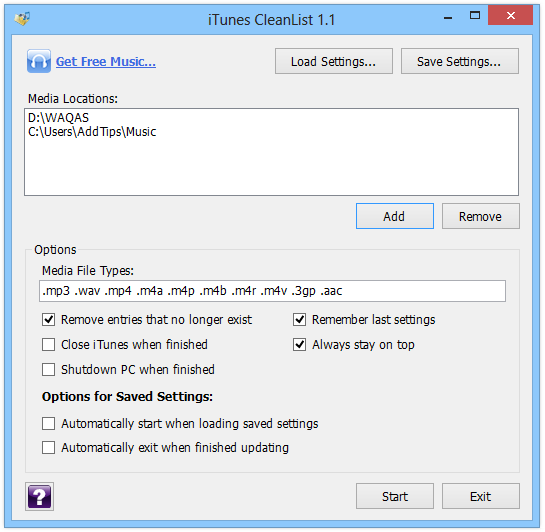
विकल्प अनुभाग में कुछ टॉगल भी शामिल हैंजो आपकी प्राथमिकताओं के अनुसार सक्षम / अक्षम किया जा सकता है। उदाहरण के लिए, ऐसी प्रविष्टियाँ निकालें जो अब मौजूद नहीं हैं ', आसानी से अनाथ लिंक का ध्यान रखती हैं, यानी वे फाइलें जो अब अपने मूल स्थान पर उपलब्ध हैं। इसी तरह, आप अपने आइट्यून्स को अपडेट करने की प्रक्रिया समाप्त होने पर, अपने पीसी को बंद कर सकते हैं, सिंक प्रक्रिया के बाद अपने पीसी को बंद कर दें, पिछली सेटिंग्स (स्वचालित रूप से वर्तमान सेटिंग्स को सहेजने के लिए) याद रखें, और अधिक जेनेरिक on हमेशा शीर्ष पर ’विकल्प।
आवेदन भी की एक जोड़ी प्रदान करता है’सेव्ड सेटिंग्स’ फीचर से संबंधित पैरामीटर और आपको यह चिन्हित करने देता है कि क्या आप सहेजे गए सेटिंग फ़ाइल को खोलने पर स्वचालित रूप से अपलोडिंग प्रक्रिया शुरू करना चाहते हैं, और अपलोड होने के बाद स्वचालित रूप से बाहर निकल जाते हैं। अपने कॉन्फ़िगरेशन के अनुसार मीडिया सिंक्रोनाइज़ेशन प्रक्रिया को किक करने के लिए, स्टार्ट बटन को हिट करें और टूल को बाकी काम करने दें।
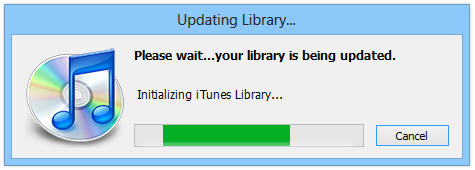
iTunes CleanList विंडोज एक्सपी, विस्टा, 7 और 8 पर काम करता है। ऐप का परीक्षण विंडोज 8 प्रो, 64-बिट पर किया गया था।
डाउनलोड iTunes CleanList।













टिप्पणियाँ